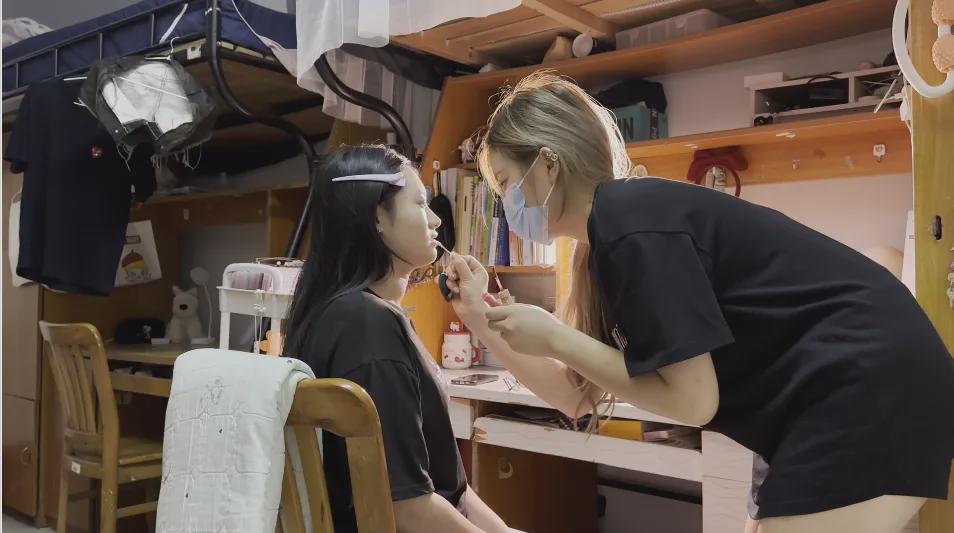Photoshop怎样祛除大面积雀斑 ps快速去除大面积雀斑
时间:2022-06-18人气:作者:未知

Photoshop祛除大面积雀斑步骤:
1、打开PS软件,导入图片;
2、复制“背景”图层为“背景副本”层,单击工具箱中“快速选择工具”,在工具属性栏中设置“羽化”值为“5px”,并在照片中创建脸部选区;
3、选择依次选择“滤镜”,“模糊”,“高斯模糊”,弹出“高斯模糊”对话框,设置“半径”为“9像素”,单击“确定”按钮;
4、选择依次选择“图像”、“调整”、“色彩平衡”命令,弹出“色彩平衡”对话框,拖动滑块调整照片颜色,完成后单击“确定”按钮。“色彩平衡”对话框;
5、按下CtrI加D组合键取消选择,单击“橡皮擦工具,设置适当的不透明度,在人物眼睛、眉毛、鼻子、嘴唇等部位涂抹,擦除多余图像,完成本例制作。
最新文章

数学符号≌是全等于的意思,表示两个图形能完全重合,包括形状和面积,全等于是程序设计的一种逻辑运算符。数学符号的发明及使用比数字要
(493)人喜欢2024-10-07
数学符号≡是恒等的意思,≡是无条件等于,不论条件怎么变,都是成立的。恒等式是无论其变量如何取值,等式永远成立的算式。恒等式成立的范
(788)人喜欢2024-10-07
数学期望可以是负数,期望等于随机变量乘以相应的概率,随机变量可以取负,因此期望就可能为负。期望值并不一定等同于常识中的“期望”,“
(428)人喜欢2024-10-07
数学感叹号是阶乘的意思,阶乘是基斯顿·卡曼于1808年发明的运算符号,是数学术语。一个正整数的阶乘是所有小于及等于该数的正整数的积,
(460)人喜欢2024-10-07

数学符号≌是全等于的意思,表示两个图形能完全重合,包括形状和面积,全等于是程序设计的一种逻辑运算符。数学符号的发明及使用比数字要
(493)人喜欢2024-10-07
数学符号≡是恒等的意思,≡是无条件等于,不论条件怎么变,都是成立的。恒等式是无论其变量如何取值,等式永远成立的算式。恒等式成立的范
(788)人喜欢2024-10-07
数学期望可以是负数,期望等于随机变量乘以相应的概率,随机变量可以取负,因此期望就可能为负。期望值并不一定等同于常识中的“期望”,“
(428)人喜欢2024-10-07
数学感叹号是阶乘的意思,阶乘是基斯顿·卡曼于1808年发明的运算符号,是数学术语。一个正整数的阶乘是所有小于及等于该数的正整数的积,
(460)人喜欢2024-10-07